前回の続きで、WordPressでSSL化する方法です。
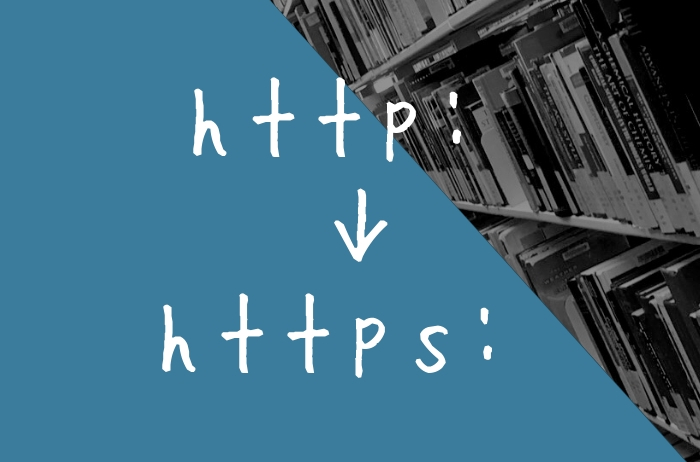
今回は、外部リンクのhttps化とSSL化に伴う外部ツールの再設定を紹介します。
1.外部リンクのhttps化
内部リンクを「https」に変更しましたが、外部リンクも「https」になっていないと、混在コンテンツとなり注意表示されます。
主な外部リンク
・動画(YouTubeなど)
・ブログランキングのバナーなど
・広告のバナー(A8.net、リンクシェアなど)
・各SNS
外部サイトがSSL化済みの場合
外部リンクの提供元がSSL化対応済みであれば、「https」に置き換えるだけで問題ありません。プラグイン「Search Regex」を使用して簡単に置き換えられます。
外部サイトがSSL未対応の場合
外部リンクの提供元がhttps未対応であれば、リンクを外すか、httpsに対応している別の提供元に変更することが望ましいです。
ブログランキング系のバナー貼替え
人気ブログランキングやブログ村などのバナーの貼替えが必要になります。
・自サイトに貼っているリンクバナーの貼替
・各ランキングサイトで自サイトの登録情報を編集(httpsへ)
広告のバナーの注意点
こちらも他の外部リンクと同様、アフィリエイトサービスサイトがSSL対応したバナーなどを提供していれば、httpsのバナーなどに変更すればOKです。
・A8.netのように、全てSSL対応済みであれば、プラグイン「Search Regex」を使用して「https」に変更可能。
・一部対応済みのアフィリエイトサービスサイトであれば、貼りたい広告が対応されているか確認が必要。
・一部対応済み、又は対応されていない場合は、他のサービスサイトに移行など検討が必要。
・リンクシェアの場合、SSL化されているが、画像URLが「http」のままだったりします。テキストタイプの広告にするか、リンクビルダーを使うか、別の他のサービスサイトに移行など検討が必要。
以上で常時SSL対応が完了します。
内部リンクと外部リンクを全て「https」に変更すると、混在コンテンツの表示がなくなり、全てのページがSSL化されたことになります。
SNSのシェア数
SNSのシェア数は、別URLと認識されるためゼロになります。
※『SNS Count Cache』プラグインの設定、「HTTPからHTTPSへのスキーム移動モード」を有効にすると数字が復活するようです。
私の場合は「無効」のままでSSL化後にゼロになりましたが、数日後に気づいたらシェア数が復活していたことがありました。ただ、数字があいまいだったので復活ではなく、普通にシェアしてくれた人が増えただけかもしれません。
2.外部ツールの再設定
サイトのSSL化が完了したら、外部ツールの再設定をする必要があります。
Google AnalyticsやSearch Consoleはもちろん、忘れやすいものにメルマガ設定があります。
Search Consoleの設定
Search Consoleの場合は、「https」のURLを追加します。
※画像は新しいバージョンのSearch Console
左上にある既存のURLをクリックすると、登録しているURL一覧が表示されます。一番下の「プロパティを追加」をクリック
httpsのURLを入力して「続行」を押すと完了
追加されたら、
※プラグインを使う場合、設定で新しいURLになっているか確認してから送信
入力欄に何も入力せず「取得」ボタンをクリック
結果一覧の「インデックスに送信」をクリック
「このURLと直接リンクをクロールする」をチェックして送信
完全に反映されるまでに時間がかかります。
新バージョンではまだサポートされていない機能のため
Google Analyticsの設定
登録した自サイトのURLをhttpsに変更します。
変更箇所は2つ「プロパティ設定」と「ビュー設定」。
左下の「管理マーク」をクリック
プロパティの項目の「プロパティの設定」をクリック
「デフォルトのURL」でhttp://かhttps://を選ぶことができます。
「https://」を選択し、下の「保存」をクリック。
プロパティ項目の→にある「ビュー」項目も同じく「https」に変更して完了です。
Search ConsoleとGoogleアナリティクスを紐づけ
再度、新URLで紐づけが必要になります。
Googleアナリティクスの「管理」「プロパティ設定」「すべての商品」
Search Consoleの「リンク設定を変更」をクリック
既に紐づけされている「http」のURLは「削除」。
「追加」をクリックし、URL一覧が表示されたら「https」のサイトをチェックし「保存」で完了。
完了するとSearch Consoleよりメールが届きます。
常時SSL化後のメルマガ設定
SSL化後に忘れがちなメルマガの設定です。設定していないとメルマガ登録時にエラーがでたりします。
各メルマガで設定しているURLを「https」に変更する必要があります。
「基本設定の編集」や「各種設定」、「システム設定」などから、実行ファイルのパスをhttpsに変更するだけです。
「CGI設置URL」でhttpsにするだけでいいメルマガサイトや、各実行ファイル(〇〇.cgiなど)のフルパスを一つ一つhttpsに変更しなければいけないメルマガなどいろいろです。






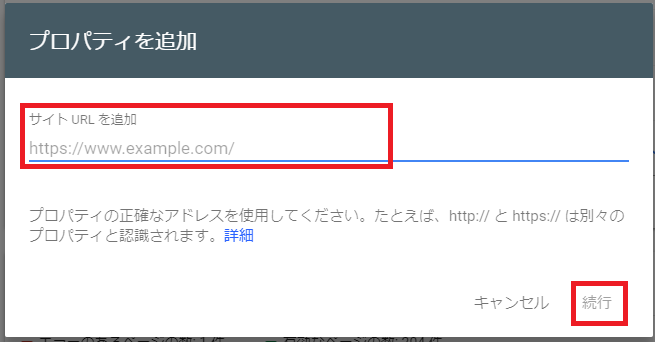
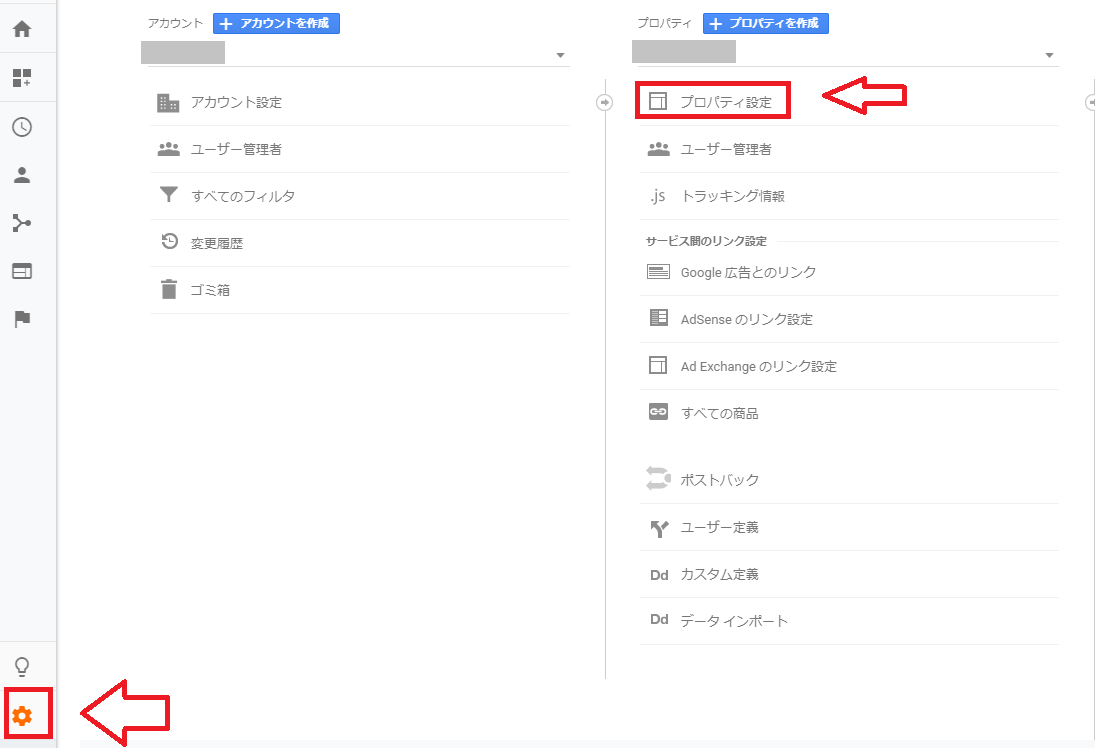
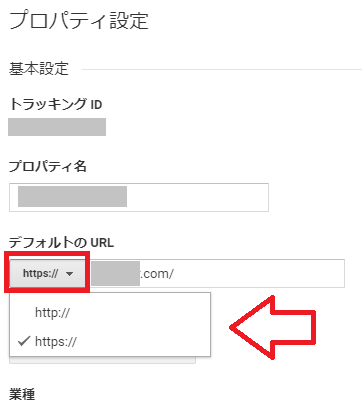
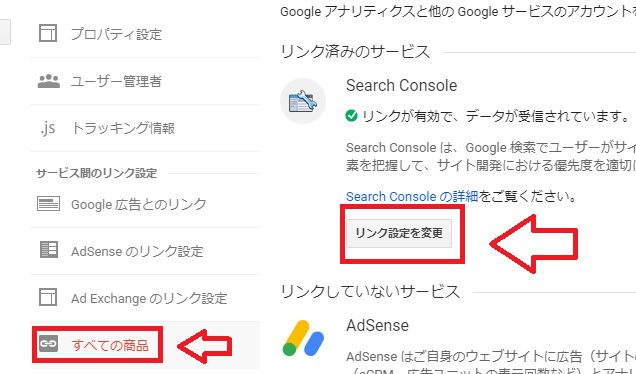


コメント